当前有许多朋友使用premiere还不会制作水滴文字效果动画,为此,今日小编在这里就分享了premiere制作水滴文字效果动画的具体步骤,有需要的朋友就跟小编一起来学习一下吧。
1、打开premiere,导入水滴和城市素材视频,并将素材拖至到时间序列轨道中,把水滴放置到上层轨道中。
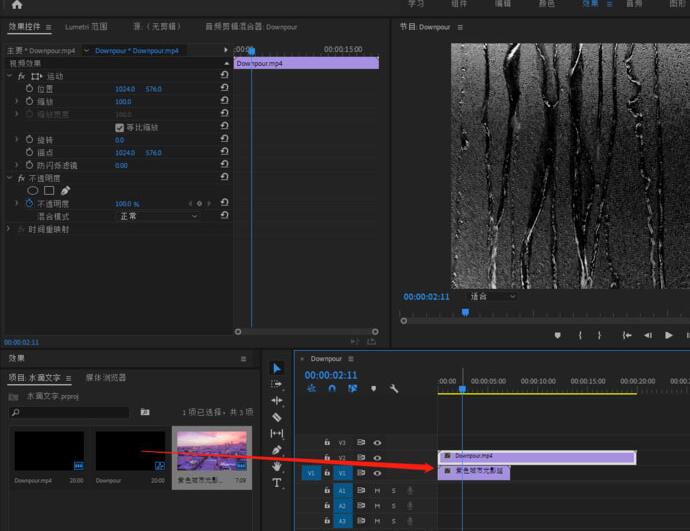
2、选择水滴素材在效果控件中找到“不透明度-混合模式”将混合模式修改为“强光”,选择第二个城市素材右键“缩放为帧大小”
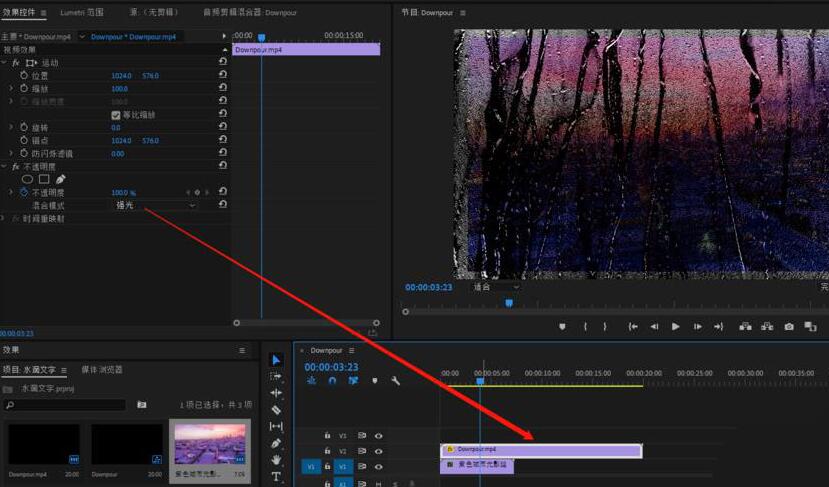

3、在效果中搜索“亮度和对比度”并应用到水滴素材中,并调整“亮度和对比度”的参数
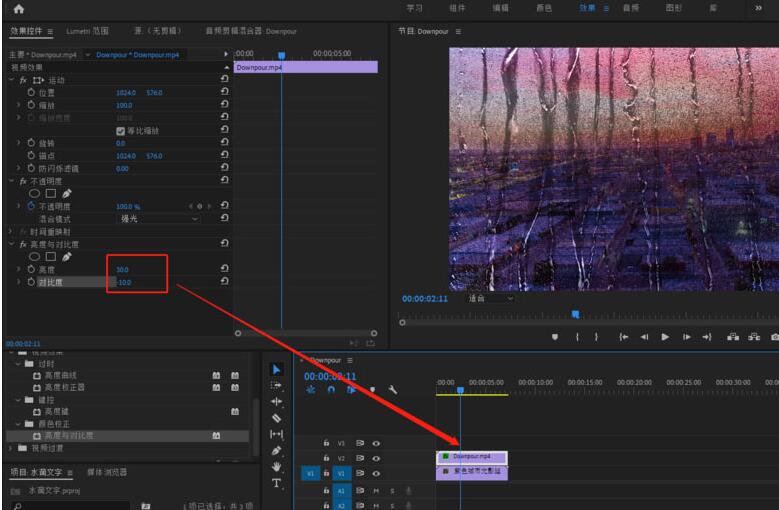
4、在效果中搜索“快速模糊”并应用到城市素材中,并调整“模糊度”的参数
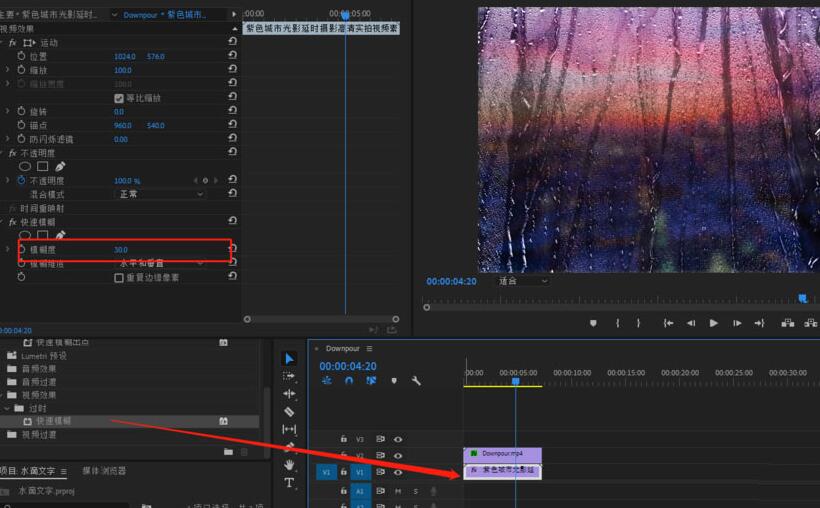
5、使用文字工具输入水滴文字内容,并对文字进行大小字体颜色调整,修改文字图层的混合模式为“柔光”
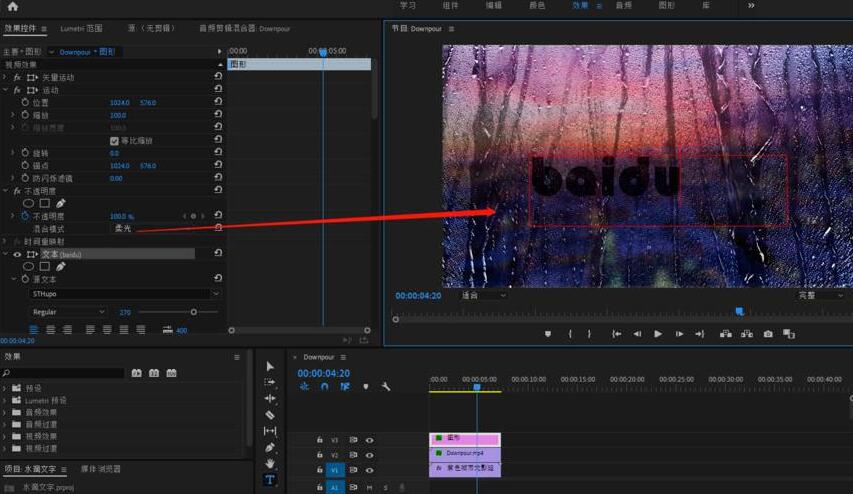
6、最后选中文字素材,在效果控件中找到“不透明度-透明度”在第一帧和合适的位置添加关键帧,在第一帧参数为“0%”,另一帧参数为“100%”完成调整即可实现水滴文字效果。
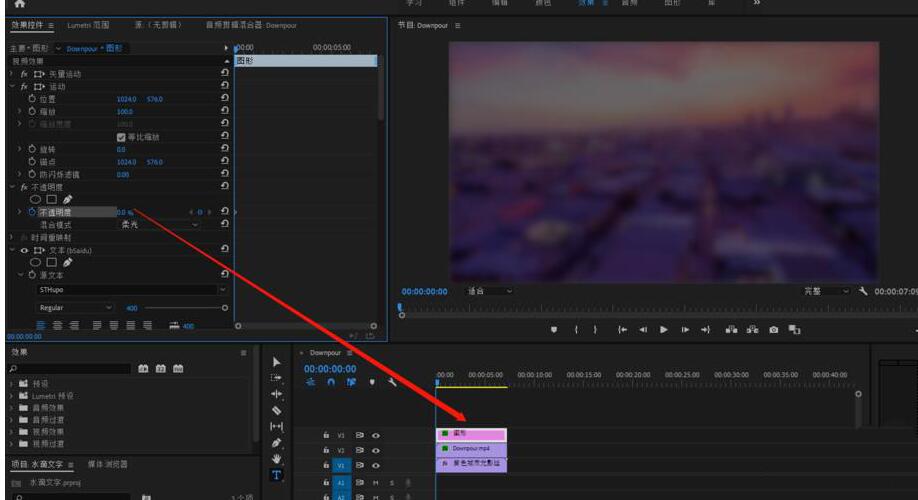
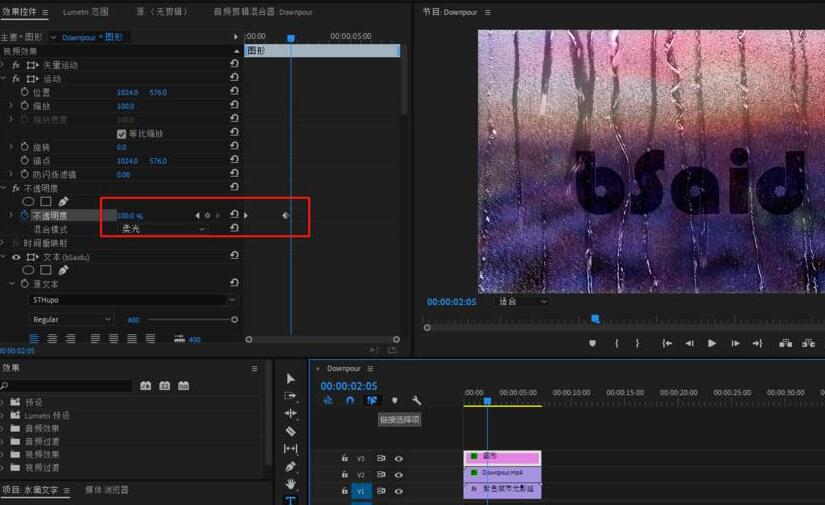
才接触premiere软件的各位伙伴,今日就快来学习本文premiere制作水滴文字效果动画的具体步骤吧,相信在以后的使用中一定会得心应手的。
- 艾尔登法环净血结晶露滴如何获得-净血结晶露滴获得方法
- 艾尔登法环细枝破露滴如何获得-艾尔登法环细枝破露滴获得方法
- 艾尔登法环红泡状露滴如何获得-艾尔登法环红泡状露滴获得方法
- 艾尔登法环岩刺破露滴如何获得-艾尔登法环岩刺破露滴获得方法
- 艾尔登法环画作魔法师的宝藏在哪里-画作魔法师的宝藏位置介绍
- 艾尔登法环画作红狮子在哪里-艾尔登法环画作红狮子位置介绍
- 艾尔登法环画作不飞之鸟在哪里-画作不飞之鸟位置介绍
- 联想电脑管家怎么关闭win10自动更新-关闭win10自动更新方法
- 联想电脑管家怎么关闭开机启动功能-关闭开机启动功能方法
- 联想电脑管家怎么查看拦截次数-联想电脑管家查看拦截次数方法
- 联想电脑管家怎么关闭捆绑软件提醒-关闭捆绑软件提醒方法
- 联想电脑管家怎么在许愿墙许愿-联想电脑管家在许愿墙许愿方法
- 联想电脑管家怎么关闭加速球-联想电脑管家关闭加速球步骤
- 联想电脑管家怎么下载暴风影音软件-下载暴风影音软件的方法
- 联想电脑管家怎么下载腾讯会议软件-下载腾讯会议软件方法
- 联想电脑管家怎么下载腾讯视频软件-下载腾讯视频软件方法
- 联想电脑管家怎么下载QQ软件-联想电脑管家下载QQ方法
- 联想电脑管家怎么下载联想浏览器-下载联想浏览器方法
- 联想电脑管家怎么下载QQ音乐-联想电脑管家下载QQ音乐步骤
- 联想电脑管家怎么锁定浏览器主页-锁定浏览器主页的方法
- 联想电脑管家怎么下载YY语音-联想电脑管家下载YY语音方法
- 联想电脑管家怎么下载360浏览-联想电脑管家下载360浏览方法
- 联想电脑管家怎么下载格式化工厂-下载格式化工厂的具体步骤
- 联想电脑管家怎么下载InternetExplorer10-下载InternetExplorer10方法
- 联想电脑管家怎么下载钉钉软件-联想电脑管家下载钉钉步骤
- 博飞BTS-812CLA型全站仪说明书
- Lenovo联想IdeaPad U330p系列笔记本网卡驱动
- 紫日(CHZIRI)ZVF9-P2000T4变频器说明
- Panasonic 松下 WJ-SX650 使用说明书
- Panasonic 松下 TH-42LF20C 使用说明书
- Panasonic 松下 PT-BX30NT 使用说明书
- Panasonic 松下 PT-P1X200NT 使用说明书
- Panasonic 松下 AV-HS400A 使用说明书
- Panasonic 松下 AJ-D95DCP 使用说明书
- Panasonic 松下 AG-HPX500 使用说明书
- 辐射4核子计划MOD v3.80
- 赛博朋克2077姿势男性VMOD v2.22
- 王国之心3装甲维恩图斯索拉MOD v2.78
- 我的世界一拳超人皮肤 v3.61
- Godkiller无限生命体力修改器 v1.0
- 我的世界德意志骷髅军宴皮肤 v2.56
- 往日不再增加射程MOD v1.51
- 我的世界1.12.2加载界面小游戏MOD v1.0
- 我的世界凉宫春日皮肤MOD v1.12
- 环世界石箱收纳v1.3MOD v3.79
- cobweb
- Coca Cola
- cocaine
- coccyx
- cochineal
- cochlea
- cock
- cockade
- cock-a-doodle-doo
- cock-a-hoop
- 酒精使用相关障碍临床诊疗指南
- 抗肿瘤天然产物分子药理学
- 乳腺影像学
- 社区健康教育技能
- 岁时花艺设计指南(春季花材搭配与缤纷花礼)
- 图解汽车传感器维修技术
- 父与子(美绘典藏版)/国际大奖儿童文学
- 会飞的教室(美绘典藏版)/国际大奖儿童文学
- 吹号手的诺言(美绘典藏版)/国际大奖儿童文学
- 毛笔/阅读中华国粹
- [BT下载][葬送的芙莉莲][第11集][WEB-MKV/1.73G][简繁英字幕][4K-2160P][DDHDTV] 剧集 2023 日本 剧情 连载
- [BT下载][冰上火花][第15集][WEB-MKV/1.07G][粤语配音/中文字幕][1080P][DDHDTV] 剧集 2023 香港 其它 连载
- [BT下载][七人的逃脱][第17集][WEB-MKV/2.85G][中文字幕][1080P][DDHDTV] 剧集 2023 韩国 剧情 连载
- [BT下载][布莱泽奥特曼][第18集][WEB-MP4/0.69G][中文字幕][1080P][DDHDTV] 剧集 2023 日本 动作 连载
- [BT下载][布莱泽奥特曼][第20集][WEB-MKV/1.09G][中文字幕][1080P][DDHDTV] 剧集 2023 日本 动作 连载
- [BT下载][布莱泽奥特曼][第20集][WEB-MP4/0.53G][中文字幕][1080P][DDHDTV] 剧集 2023 日本 动作 连载
- [BT下载][不死不幸][第07集][WEB-MP4/0.57G][中文字幕][1080P][DDHDTV] 剧集 2023 日本 动作 连载
- [BT下载][七侯笔录][第05集][WEB-MP4/0.35G][国语配音/中文字幕][1080P][DDHDTV] 剧集 2023 大陆 动画 连载
- [BT下载][万界独尊 第二季][第133集][WEB-MP4/0.12G][国语配音/中文字幕][1080P][H265][DDHDTV] 剧集 2022 大陆 动作 连载
- [BT下载][万界独尊 第二季][第133集][WEB-MKV/0.28G][国语配音/中文字幕][4K-2160P][H265][DDHDTV] 剧集 2022 大陆 动作 连载